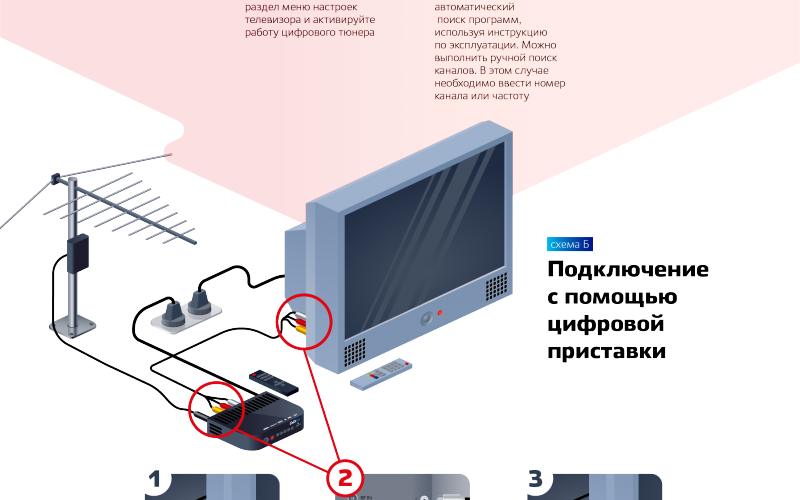Как подключить приставку к телевизору LG
Для просмотра цифрового телевидения необходим ресивер — специальное устройство, преобразующее сигнал, полученный от антенны, в подходящий для телевизора формат. В некоторых моделях LG уже встроено такое оборудование, но не всегда. Кроме того, для просмотра ТВ необходим цифровой сигнал, который можно получить по кабелю или с помощью антенны.
Комплектация оборудования
Перед тем как подключить приставку к телевизору Лджи, разберитесь с комплектацией устройства.
![]()
Как правило, в нее входит:
- Руководство пользователя с подробной информацией, как подключить оборудование к ТВ (в том числе LG).
- Кабель RCA для подключения к телевизору.
- Коробка.
- Устройство для расшифровки и преобразования цифрового сигнала.
- ПДУ. Кстати, для многих моделей предусмотрены онлайн пульты управления приставкой.
- Питающие элементы к ДУ.
- Сетевой адаптер для подключения ТВ-приставки к сети.
- Гарантийный талон.
В некоторых комплектациях для подключения цифровой приставки к телевизору LG могут класть HDMI-кабель, обеспечивающий лучшее качество изображения и звука.
![]()
Разъемы и их особенности
Чтобы подключить ТВ приставку к телевизору LG, разберитесь с видами разъемов, используемых для подключения:
RCA («тюльпаны»). Наиболее простой способ объединения оборудования — применение RCA-кабеля. Такой вариант оптимален для телевизоров с небольшой диагональю, ведь для них потеря качества не будет сильно заметной. Сам RCA состоит из трех проводов — белого и красного (звук), а также желтого (видео). Еще раз отметим, что далеко не все устройства имеют RCA разъемы, поэтому может потребоваться поиск других вариантов.
![]()
HDMI. Более прогрессивный метод — подключить телевизионную приставку к телевизору LG с помощью HDMI-кабеля. Его преимущество состоит в передаче более качественного звука и изображения. К примеру, качество видео может достигать 1080р, а аудио передается на частоте 192 кГц. Если вы применяете современный ТВ, лучше подключить его с помощью HDMI разъема (при условии, если он предусмотрен). Кстати, самый удобный способ соединить ресивер с ноутбуком — тоже HDMI-кабель.
![]()
Антенна. Перед тем как включить приставку на телевизоре LG, необходимо подать сигнал на оба устройства. Сначала кабель подключается к разъему RF IN ТВ-приставки, а после из разъема RF Out идет на LG. Перед выполнением работы не забудьте купить антенный кабель, ведь в комплекте его нет.
![]()
Кроме рассмотренных выше разъемов, на цифровой приставке может быть VGA-разъема или SCART. Первый передает только звук, поэтому потребуется дополнительный кабель для трансляции видео. Что касается SCART, он устарел и применяется только для старых телевизоров LG.
![]()
Пошаговая инструкция
Теперь рассмотрим пошагово, как подключить цифровую приставку к телевизору Лджи с помощью одного из доступных разъемов. Сделайте следующие шаги:
Изучите комплектацию цифровой ТВ-приставки и обратите внимание на комплектацию — идет в ней кабель или нет. При его отсутствии придется выполнить покупку
Удалите с приставки пленку, установите ее на выбранное место и подключите к телевизору. К примеру, при использовании RCA вставьте в соответствующие гнезда желтый, красный и белый кабель. Здесь нет ничего сложного, поэтому, как подсоединить приставку к телевизору LG, должен разобраться даже новичок.
![]()
Если имеется возможность подключения по HDMI кабелю, здесь ситуация еще проще — подключите его с одной стороны к цифровой ТВ-приставке, а с другой к телевизору LG.
![]()
- Подключите антенный кабель по схеме, которая рассмотрена выше. Вставьте кабель от антенны или провайдера к разъему RF IN ТВ-приставки, а после из RF Out отправьте его к ТВ.
- Установите батарейки в пульт, включите оба устройства в сеть.
После этого можно переходить к настройке цифровой приставки к телевизору LG. Подобные рекомендации должны быть в инструкции по эксплуатации с описанием разъемов и советами по поиску каналов.
Для чего нужен USB Wi-Fi адаптер для цифровой приставки
Для корректной работы цифрового ТВ необходимы:
- устройство, выполняющее роль точки доступа к сети (например, роутер или смартфон);
- устройство-клиент, принимающий сигнал.
Вай-Фай работает по тому же принципу, что и смартфон — передает данные радиоволнами. Адаптер необходим для того, чтобы данные преобразовывались в сигналы, которые в дальнейшем будут поступать в антенну через декодер.
Как узнать расстояние до телевышки цифрового телевидения: вышки на карте в 2020 году
![]()
Если у Вас остались вопросы или есть жалобы — сообщите нам
Задать вопрос
Если телевизор поддерживает Smart, то можно просматривать IPTV, использовать интернет. В интерьере хочется уменьшить количество проводов от девайсов. Адаптер поможет реализовать это желание.
Перезапустите роутер
![]()
Если проблема не в смартфоне, она может быть связана с роутером. Попробуйте перезапустить его и посмотреть, исправит ли это проблему. У большинства роутеров есть кнопка сброса, но вы также можете отключить его от сети и подключить обратно.
Зачем нужна приставка СМАРТ-ТВ с WiFi для телевизора
Сейчас практически в каждом доме есть хотя бы один телевизор. Некоторые семьи имеют сразу несколько таких устройств, установленных в разных комнатах. Телевизор стал одним из самых распространенных бытовых приборов. Развитие прогресса позволяет даже просматривать фильмы в формате 3D.
Однако, для тех, кто в силу определенных причин не может позволить себе приобрести «умный» телевизор, была создана альтернатива — SMART-TV приставка. Этот небольшой прибор позволяет пользоваться теми же функциями и бонусами, которые предлагает даже самый дорогой телевизор.
Большинство каналов в данный момент ведут свои трансляции в цифровом формате вещания, что позволяет поучить максимальную четкость и качество изображения. Онлайн-трансляции спутниковых каналов имеют функции паузы и перемотки, нет необходимости спешить, чтобы посмотреть любимый сериал или фильм в определенное время.
Обратите внимание! Подключение к СМАРТ-ТВ может осуществляться определенным оператором, который предоставляет услуги, или пользователем самостоятельно при помощи интернета. Для этого достаточно иметь роутер, к которому через вайфай подключается тюнер SMART-TV
На отечественном рынке бытовой электроники представлен широкий ассортимент «умной» техники для телевизоров. Эти устройства подходят практически под любую модель или модификацию телевизора, независимо от страны производства и года выпуска. С помощью подобной техники можно избавиться от множества проблем с подключением к кабельному оператору. Достаточно иметь подключение к интернету.
![]()
Развитие рынка приставок для ТВ связано с тем, что функционал обычного телевизора не особо менялся последние 10-20 лет. Есть возможность ловить различные каналы с отличным качеством изображения, может самостоятельно их настроить, некоторые модели позволяют прослушивать радиостанции. И все. Революцию в этом направлении «организовали» именно интеллектуальные дополнения к самому главному «украшению стола на праздник» — телевизору.
Большинство таких приставок работают при помощи распространенной операционной системы под названием Android. Выполнены в виде небольшого пластикового блока. Размеры оборудования постоянно уменьшаются, сейчас встречаются устройства размером с обычную флешку. Однако самое интересное скрыто внутри, поскольку для пользователя открывается огромный цифровой мир информации и разнообразных развлечений.
Обратите внимание! Огромным преимуществом цифровой приставки считается то, что с ее помощью можно превратить обыкновенный старенький телевизор в довольно современное устройство. При этом затраты на такое телевидение минимальны
История «умных» приставок началась с эпохой развития интернета и связанных с ним технологий. Широкое распространение они получили около 15 лет назад. Дело в том, что с появлением доступного подключения к сети, надобность в покупке телевизора для большинства пользователей просто отпала. В связи с этим и были придуманы различные приспособления, позволяющие подключить интернет к «голубому экрану».
В свою очередь, производители телевизоров пошли своим путем, в результате которого были придуманы «умные» устройства, которые могут подключаться к сети без посредников в виде приставок и тюнеров.
![]()
Важно! Качество изображения при использовании приставки наибольшим образом зависит от телевизора. Однозначно, современный экран может предоставить намного лучшее изображение, чем любой другой, выпущенный хотя бы более 5 лет назад
Однако разница в цене будет сильно ощутима
Однозначно, современный экран может предоставить намного лучшее изображение, чем любой другой, выпущенный хотя бы более 5 лет назад. Однако разница в цене будет сильно ощутима.
Новое поколение приставок с Wi-Fi
Новое поколение AV-ресиверов — те, которые и подключают к вещанию, и имеют доступ к сети. В 2020 году таких большинство, а выпускать их начали в 2015 году
Для того, чтобы взять максимум полезных опций с этого устройства, важно понимать принцип работы и выбрать мощный передатчик
![]()
Принцип работы
Особенность ресиверов — наличие модуля wi-fi. Именно благодаря нему происходит мгновенный беспроводной контакт с точкой доступа. Чтобы подключиться к сети, владелец создает специальную учетную запись с логином и паролем. Принцип работы такого оборудования заключается в трех возможных вариантах получения сигнала:
- USB — частоиспользуемый вариант, так как такое гнездо есть практически у всех гаджетов;
- HDMI — таким разъемом оснащают телевизоры, выпущенные после 2015, поскольку через него возможно передавать качественный сигнал очень быстро и без помех;
- PCMCIA — для нетбуков и ноутбуков.
Прошивка тюнеров World Vision
Обновление ПО необходимо в следующих случаях:
- Когда приставка начнет неадекватно работать: перезагружаться, зависать или отказываться подключаться к телевизору.
- Когда выйдет новая, стабильная версия ПО.
Для обновления необходимо:
- Скачать свежую версия ПО приставки с официального сайта. Формат прошивки будет .bin.
- Записать файл на флешку с файловой системой Fat32.
- Вставить USB-накопитель в приставку и перейти в меню.
- В разделе “Система” следует выбрать “Обновление ПО”.
- Затем обновление по USB.
- Указать путь к файлу и нажать обновить.
Если файл ПО соответствует требованию оборудования, то прошивка займет от 10-20 минут. По окончанию будет произведена перезагрузка устройства.
Как выбрать?
Чтобы понять, какая модель лучше и как ее выбрать, необходимо уделить особое внимание некоторым характеристикам
- Совместимость с ТВ-устройством. Для полноценной работы цифровой телеприставки следует покупать только фирменный ресивер, что подходит именно под определенную модель телевизора. Тюнер такого типа будет отличным решением для приема беспроводного интернета, ведь будет обладать максимальной скоростью приема и передачи данных. Если вы решили приобрести универсальную телевизионную приставку, то после перепрошивки телевизора может произойти так, что он перестанет ее обнаруживать.
- Стандарт передачи данных. Перед приобретением проведите сравнение показателей на выбранном устройстве с показателями, что установлены на маршрутизаторе. Именно стандарт непосредственно влияет на скорость передачи данных. Он показывает максимально возможное значение и реальное. На практике, естественно, что реальные значения будут несколько ниже по сравнению со стандартными. Дело в том, что в домашних условиях существуют помехи и препятствия, и такие условия идеальными назвать нельзя. Одним из примеров препятствий являются работающие в сети другие устройства или стены дома, где располагается роутер.
- Частота. При выборе приставки следует приобрести модель, что имеет одинаковую с роутером частоту.
- Мощность. Чтобы передача данных была максимально быстрой и стабильной, следует покупать устройство с соответствующей мощностью. Если, например, площадь помещения велика, то в самых отдаленных местах сила сигнала будет падать и, соответственно, упадет скорость передачи данных.
- Радиус действия. Для большей эффективности следует подбирать модели, которые имеют большой радиус действия. Следует принимать в расчет расстояния между роутером, телевизором и тюнером. При этом требуется учитывать и наличие различной мебели, а также препятствий, что будут на пути сигнала.
- Алгоритм шифрования. Данный момент также крайне важен, если вас интересует защищенная и безопасная передача данных. Многие алгоритмы сейчас считаются устаревшими и могут быть очень просто взломаны злоумышленником.
- Формат исполнения. Устройство может быть выполнено в формате флешки или приставки. Устройства первого типа занимают меньше места, но их функционал будет несколько меньшим.
- Способ электропитания. Рассматриваемые устройства могут работать не только от обычного блока питания, но и при помощи подключения к электросети посредством USB, что может оказаться существенным преимуществом.
Как выбрать приставку
Правильный выбор ресивера – это залог того, что он будет качественно выполнять свои функции, и пользователь сможет насладиться не только просмотром телевизора, но и быстрой работой в интернете.
Важно! Выпуском телевизоров и приставок обычно занимаются разные компании. Поэтому искать информацию о совместимости одного и другого устройства — занятие бессмысленное.
Также можно встретить рекомендации о том, что тюнер следует выбирать по мощности имеющегося у него Wi-Fi приемника. Это второе заблуждение, взяв которое на вооружение пользователь потратит время и нервы, потому что подобную информацию он просто не найдет, и ни один продавец в магазине ее не предоставит. Параметры, которые следует учесть при покупке, следующие.
- Тактовая частота процессора и количество оперативной памяти. В большинстве случаев приставки оснащаются четырехъядерными процессорами с различной тактовой частотой – чем она выше, тем лучше. Аналогичный принцип выбора оперативной памяти.
- Поддерживаемые стандарты телевидения. Приставка для приема цифрового телевидения обязательно должна иметь поддержку DVB-T2 и по возможности DVB-C (кабельное телевидение).
- Поддерживаемые стандарты Wi—Fi. Подобная информация не всегда прописывается на коробке или инструкции. Если ее нет, то приставка с Wi-Fi приемником работает на частоте 2,4 ГГц. Если приемник более совершенный, то он сможет работать на менее загруженном канале 5 ГГц, то есть выход в интернет будет более скоростным. Производитель обязательно сделает об этом пометку, так как это серьезное достоинство.
- Наличие операционной системы. Многие модели с вайфай не имеют операционных систем, а интернет-функции у них представлены предустановленным набором софта – поддержка популярных кинотеатров, возможность транслировать через приставку контент с мобильных устройств, погода. Если тюнер работает на операционной системе (преимущественно Android), то она откроет полноценный доступ к интернету и к магазину приложений, что позволит ставить любые программы – от браузеров и проигрывателей до игр.
- DVB-T2 ресивер с Wi-Fi может выводить сигнал с внешней памяти или записывать информацию на него. В этом случае следует уточнить, поддержка каких носителей доступна на приемнике. Это зависит от USB интерфейса (они могут не обеспечивать питание), которые рассчитаны либо на память до 500 Гб, либо на более емкие жесткие диски. Также необходимо узнать, с какими файловыми системами умеет работать тюнер. В идеале должны быть поддержка NTFS, иначе файлы большее 4 Гб на флешку загрузить не получится.
- Разрешение изображения. Чтобы смотреть контент в высоком качестве, устройство должно поддерживать FHD.
- Тип антенны. При приеме сигнала через Wi-Fi его качество будет в большей степени зависеть не от встроенного адаптера у приставки, а от мощности роутера. Однако некоторые модели тюнеров оснащаются выносными антеннами, что подразумевает более мощный приемник. Если приобретается тюнер для ТВ, который стоит далеко от роутера, и менять последний нет желания, то стоит купить модель с выносной, а не встроенной антенной. Некоторые DVB-T2 приемники с вай-фай могут выполнять роль репитера, то есть они не только принимают беспроводную сеть, но и транслируют ее дальше.
- Встроенная память. Ее наличие позволяет устанавливать приложения и записывать контент непосредственно на приставку.
- Выходы на корпусе. Для соединения с ТВ лучше всего использовать HDMI разъем, так как он выдает наилучшее качество изображения. Также рекомендуется выбирать модели с несколькими выходами USB, что дает возможность подключить не только внешний накопитель, но и мышку для лучшей навигации.
Подключение смарт-тв приставки к интернету и телевизору
После выбора приставки дело остаётся за подключением её к телевизору и настройкой оборудования. Для этого сделайте следующие шаги:
- Подключите кабель приставки к устройству. В зависимости от вашего телевизора может отличаться используемый кабель, но лучше всего подключать через HDMI-порт. Только тогда вы получите наилучшее изображение высокого качества и сможете полностью реализовать все возможности смарт-тв приставки.
-
Выберите необходимый канал на устройстве при помощи телевизионного пульта (не путать с пультом от приставки). Обычно за это отвечают кнопки source или input, в зависимости от конкретной модели устройства.
-
Откроется список портов, которые имеются на устройстве. Вам необходимо выбрать источник из списка. При подключении через HDMI именно источник с надписью HDMI вам стоит указать. Если вы подключаете приставку к старому телевизору, попробуйте выбрать AV.
И теперь можно переходить к настройке устройства. Зачастую можно довольствоваться настройками, которые заданы по умолчанию
Но что, если эти настройки были удалены по неосторожности или не были заданы вовсе? Тогда вы можете выполнить настройку смарт-тв приставки на Android следующим образом:
-
Перейдите в раздел «Настройки», который есть среди основных блоков главного меню.
-
Выберите пункт Language. После настройки языка выполнять дальнейшую настройку будет гораздо проще.
-
Выберите русский язык из списка (или любой, который будет удобнее для вас).
-
Вернитесь в настройки, которые теперь представлены на русском языке. Перейдите в раздел «Дата и время».
-
Установите текущие показатели времени, часового пояса и даты.
-
И напоследок будет крайне полезно войти в Google-аккаунт. Это позволит вам загружать приложения из Play Market и получить доступ к сетевым возможностям приставки. Для входа введите свой адрес электронной почты и нажмите «далее».
-
На следующем экране введите пароль от вашего аккаунта и подтвердите ввод.
Настройка подключения приставки к сети
Возможности смарт-тв приставки крайне ограничены без доступа в интернет
Поэтому важно, чтобы подключение было настроено правильно. Подключить приставку к интернету можно двумя способами:
- через wi-fi удалённое подключение для телевизионной приставки является довольно удобным решением;
- при помощи интернет-кабеля.
В первом случае для установки подключения вам необходимо совершить следующие действия:
- В настройках найдите раздел «Беспроводные сети» и установите переключатель пункта Wi-Fi в положение «Вкл».
-
Выберите доступное вам подключение с наилучшим сигналом.
- Введите пароль от подключения, которым вы защитили свой Wi-Fi.
- Подключение приставки к интернету будет установлено через короткое время и вы сможете приступить к поиску контента в сети.
Подключение через кабель производится ещё проще. Для него достаточно сделать следующее:
- В настройках активируйте ползунок напротив пункта Ethernet. Его может и не быть, тогда он включён по умолчанию.
-
Воткните сетевой кабель интернета в соответствующий разъём на приставке.
- Через несколько секунд соединение с интернетом будет установлено, можно переходить к использованию приставки.
Руководство пользователя
Инструкция пользователя для адаптера Lumax DV0002HD WiFi состоит из двух страниц. На них перечислены характеристики этого устройства и кратко приведены инструкции по подключению.
Модуль Wi Fi для ТВ Lumax DV0002HD можно использовать для подключения к телевизионному ресиверу. В этом случае в настройках появляется новый раздел. Теперь пользователь может не только выбрать подходящую сеть для подключения, но и получить инструкции для использования наиболее известных видеосервисов интернета. При этом он может воспользоваться кинозалами «Мегого» и Lumax. Они известны тем, что предоставляют возможность зрителям просматривать огромное количество фильмов в высоком качестве.
Lumax-WiFi-адаптер предназначен для еще одного вида использования. Как известно, многие настольные компьютеры не имеют встроенных возможностей для беспроводного доступа. Обычно эта проблема решается тем, что приобретается роутер.
Обратите внимание! Он раздает интернет, полученный от провайдера при помощи сетевого кабеля или Wi-Fi
Однако, используя этот адаптер, вставленный в USB-разъем, можно непосредственно получить доступ к имеющимся беспроводным сетям. При этом возможно воспользоваться существующими доступными вариантами, подключиться к роутеру или же сторонними устройствами, имеющими модуль беспроводной связи. В качестве примера последних можно, например, указать смартфон или умные часы.
В большинстве ноутбуков имеются встроенные возможности для подключения к Wi-Fi. Однако при этом здесь так же можно использовать Lumax DV0002HD WiFi-адаптер для работы.
Важно использовать для подсоединения драйвер последней модели. Рекомендуется проконтролировать правильность установки с помощью диспетчера устройств
К нему можно получить доступ, пройдя в панель управления.
Важно! При просмотре списка устройств нужно убедиться в том, что в нужной строке нет маленьких иконок с красным крестиком или черным восклицательным знаком на фоне желтого треугольника. Если нужного устройства нет в списке, это также является тревожным признаком
Такое может произойти в случае, если драйвер был скачан не с сайта производителя, или была применена не самая новая его версия. Чтобы исправить ситуацию, нужно скачать нужный вариант и заново выполнить его установку. После этого нужно перезагрузить компьютер. Если все было сделано правильно, то драйвер будет установлен правильно, и беспроводная связь будет нормально работать
Если нужного устройства нет в списке, это также является тревожным признаком. Такое может произойти в случае, если драйвер был скачан не с сайта производителя, или была применена не самая новая его версия. Чтобы исправить ситуацию, нужно скачать нужный вариант и заново выполнить его установку. После этого нужно перезагрузить компьютер. Если все было сделано правильно, то драйвер будет установлен правильно, и беспроводная связь будет нормально работать.
На что обратить внимание при выборе ТВ-тюнера
ТВ тюнер бывает двух видов: встроенный и внешний. Устройство является достаточно чувствительным и хорошо работает в условиях с низким уровнем сигнального эфира. Аппараты, относящиеся к внешним, подключаются через USB порт или HDMI.
Встраиваемые тюнеры предназначаются для компьютеров. Они идут в виде карты, которая размещается в свободном слоте.
Также устройство различается по возможности принимаемых сигналов:
- Только для аналогового – для приема сигналов устаревшего типа;
- Только для цифрового – обрабатывают цифровой сигнал типа DVB-С и DVB-Т;
- Так называемые «гибкие», способные улавливать любые виды сигналов. Их стоимость существенно дороже.
Обратите внимание! При выборе устройства следует обращать внимание на возможность улавливания ФМ-радио. Данная функция необходима для тех, кто любит слушать музыку
Считаются полезными тюнеры, имеющие дистанционный пульт. Данное приспособление существенно упрощает работу. Оно позволяет переключать каналы и регулировать настройки, как на обычном телевизоре.
Также имеются устройства, которые могут захватывать видеозапись и сохранять ее в сжатом формате. Данную функцию можно использовать, предварительно установив специальную программу.
![]()
Наш опрос
Возможные проблемы с подключением
Понятно, что неполадки не являются исключением. Так что лучше предварительно их разобрать, чтобы в случае чего воспользоваться знаниями.
При любых возникающих дефектах первым делом следует перезагрузить устройство с помощью отключения его от основной сети. Возможно, что после этого ничего не изменится. Таким образом, рекомендуется обратиться к следующему методу:
- Для начала стоит зайти к разделу с приложениями.
- Далее вооружиться пультом управления и найти на нём кнопку «tools».
- Вас автоматически перенесёт из настроек во вкладку сброса.
- После чего стоит вводить пароль с обновлённым содержанием, например, 0000.
- Дальше придётся подождать неопределённое время, пока устройство не осуществит сброс. Потом будет высвечиваться соглашение, которое надо одобрить.
- В завершение программа сама переустановит систему. После этого телевизор должен вновь работать.
Действительно, может стать так, что даже после вышеописанного ничего не помогло
Тогда важно обновить полностью программное обеспечение
Подпишитесь на наши Социальные сети